提出问题
问题节点提示用户输入信息,并将用户的回答存储在一个变量中,以供稍后在对话中使用。
该节点允许您选择要收集的信息类型,例如多选答案、预构建实体或自定义实体。 问题行为属性允许您控制节点的行为,例如当用户输入无效响应时如何操作。
与节点一样,问题节点可以包含图像、视频、卡片、快速答复和消息变体。 有关详细信息,请参阅发送消息。
小费
重命名节点,使其更容易识别。 选择节点的名称字段以直接更新名称,或者选择节点的更多图标 (…),然后从菜单中选择重命名。 您也可以在代码编辑器中重命名节点。
无法重命名触发器节点和转到步骤节点。
节点名称最长可达 500 个字符。
先决条件
添加问题节点
选择您要在其下添加新节点的节点下方的添加节点图标
 ,然后选择提问。 将出现一个空白的问题节点。
,然后选择提问。 将出现一个空白的问题节点。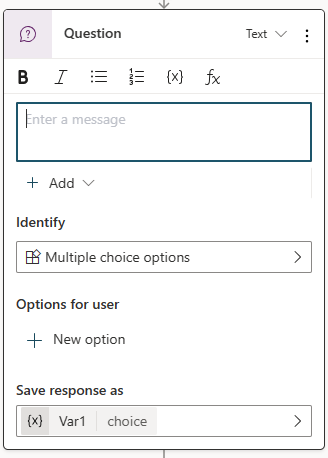
在消息框中,输入您要询问的问题。
在识别下,展开列表并选择代理应在用户回复中识别的信息类型。 如果需要,可以选择现有实体或创建新实体。 了解如何在对话中使用实体。
根据您选择的识别选项,可能需要设置更多属性。
例如,对于多选选项,您需要输入用户可以在用户选项中指定的选择项。 在对话过程中,每个选项都显示为一个按钮,但用户也可以键入他们的回答。
在将用户回复另存为下选择默认变量的名称,以打开变量属性面板,并将名称更改为有意义的名称,如客户名称或预订日期。
要选择不同的变量或创建新变量,请选择 >,打开选择变量面板。
要自定义问题节点的行为,请配置问题属性。
配置问题属性
在问题属性面板中,您可以调整提示、验证和中断等行为。
配置问题行为
问题行为属性允许您控制助手是否可以跳过问题,以及它如何响应无效的回复。
跳过行为
跳过行为确定如果问题节点的变量在对话的早期已经有值,代理应该怎么做。
- 允许跳过问题:在变量已包含值的情况下跳过问题。
- 每次都询问:即使变量已包含值,也要询问。
重新提示
重新提示决定您的代理没有得到用户的有效回答时,它将如何反应。 您可以通知它重试一次、两次,或在没有获取答案的情况下继续。 要自定义代理在继续对话时的反应,请配置实体识别面板中未找到有效实体下的属性。
- 重复提示次数:您的代理尝试获得有效答案的次数。 默认为重复最多 2 次。 您还可以选择重复一次或不重复。
- 重新提示:若要更改消息,请选择自定义,然后输入新提示。
配置实体识别
实体识别属性允许您将验证扩展到要收集的实体的默认规则之外,并选择当助手无法从用户那里获取有效实体值时会发生什么。
实体设置
输入您在 Power Fx 中定义的用于引用列表中项目的选项集名称。
其他实体验证
默认情况下,问题节点仅根据您选择的实体检查是否存在有效响应。 其他实体验证:允许您向基本测试添加条件。 例如,问题节点在标识数字时可接受任何数值,但您可能希望确保它小于 10。 您还可以更改提示以帮助用户输入有效的响应。
-
条件:输入一个返回布尔值(
true或false)的 Power Fx 公式;例如Topic.Var1 < 10 - 不满足条件提示:若要更改消息,请选择自定义,然后输入新提示。
未找到有效的实体
未找到有效实体确定当您的代理停止尝试从用户处获得有效回复时会发生什么。 您可以升级到人工代理或提供默认值。 您也可以更改提示以为用户提供更多上下文。
未找到实体时的操作:
- 升级:将用户重定向到升级 系统主题。 这是默认行为。
- 将变量设置为值:将输出变量设置为值并移动到下一个节点。 在默认实体值中输入或选择值。
- 将变量设置为空(无值):清除输出变量并移动到下一个节点。 您可以稍后使用条件节点来检查变量是否有值。
未找到实体消息:若要更改消息,请选择自定义,然后输入新提示。
配置中断行为
中断设置确定是否允许用户中断当前主题的流以切换到其他主题。
- 允许切换到其他主题:当用户对问题的回答与其他主题的触发器高度匹配时,用户可以切换到新主题。
- 仅选定主题:指定用户可以从该问题节点切换到哪些主题。
小费
如果您发现代理中存在问题,即问题的答案会触发另一个主题,请尝试关闭允许切换到另一个主题,而不是填写与问题节点相关的变量。 此选项可防止代理将问题的答案视为潜在的中断。